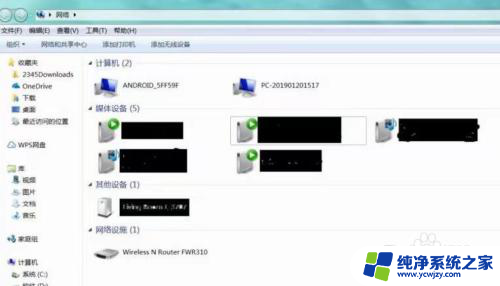如果手机投屏到win七电脑上 如何在win7系统上使用手机投射功能
如果手机投屏到win七电脑上,随着科技的不断进步,手机投屏已经成为我们生活中的重要功能之一,当我们将手机投屏到Win7电脑上时,可以更加便捷地享受手机上的内容。对于一些不熟悉Win7系统的用户来说,如何在Win7系统上使用手机投射功能可能会成为一个难题。在本文中我们将详细介绍在Win7系统上使用手机投射功能的方法,帮助大家充分利用这项便捷的技术。
方法如下:
1.首先确保手机和电脑是在同一局域网(同一无线网)下。
2.进行电脑端设置,点击开始菜单输入 services.msc (微软管理控制台)-按回车键-进入Windows服务

3.进入服务后,向下滑动。找到SSDP Discovery,并右键设置启动(自动)
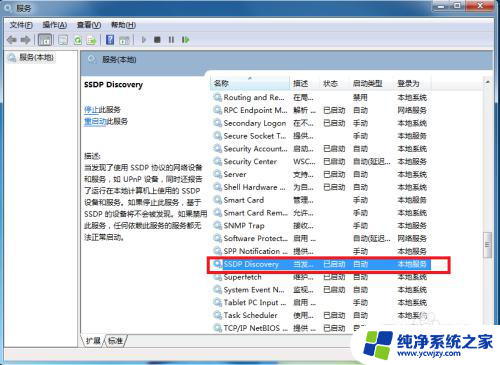
4.接着继续向下滑动。找到 Windows MediaPlayer Network Sharing Service,右键设置启动(自动)
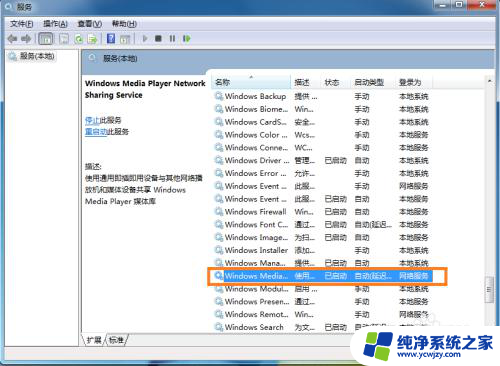
5.在“网络和共享中心”中将当前电脑的无线网络类型设置为“家庭网络”。
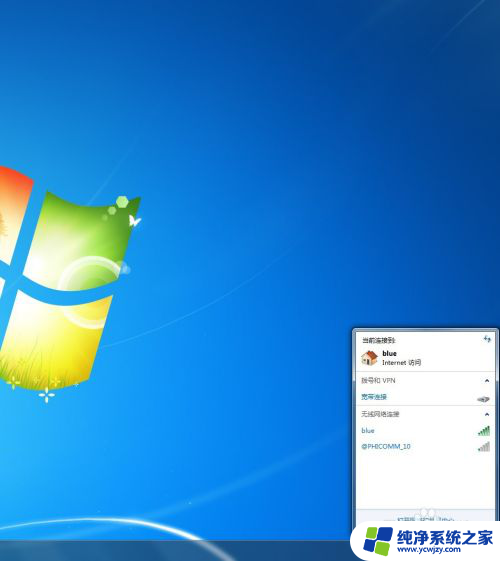
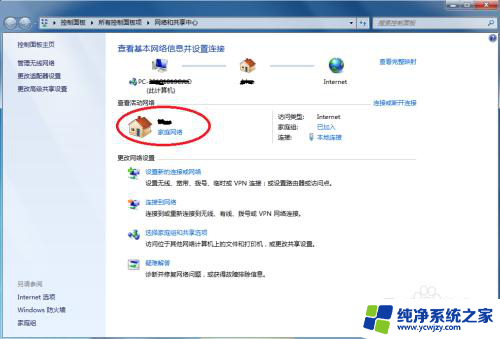
6.在开始中,打开windows media player

7.进入windows media player后,选择
(1)允许远程控制我的播放器
(2) 自动允许设备播放我的媒体
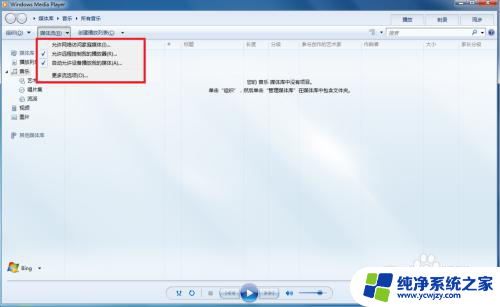
8.接着选择“更多流选项”,选择全部允许。
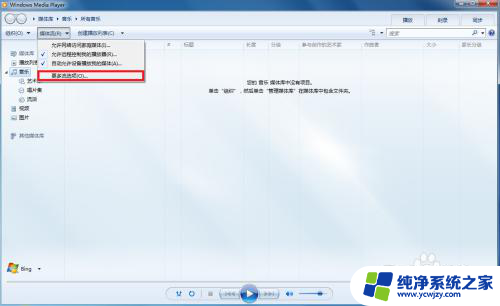
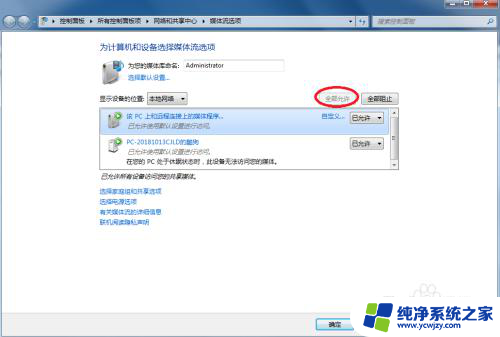
9.拿起手机,打开“无线投屏”
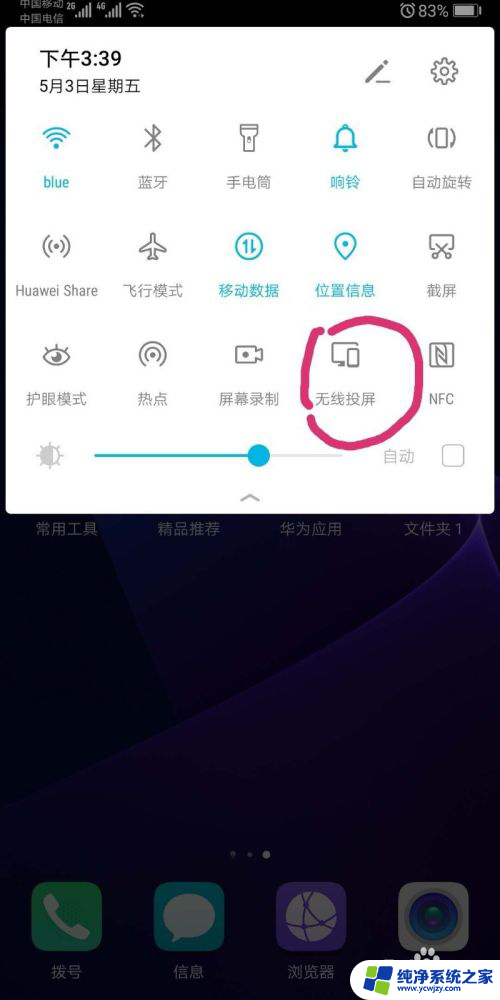
10.此时手机会自动搜索到电脑,点击链接即可
以上是手机投屏到Windows 7电脑上的全部内容,如果你也遇到了同样的问题,请参照我的方法进行处理,希望能对大家有所帮助。